在现代社会中手机已经成为人们生活中必不可少的工具之一,而作为手机中最常用的功能之一,邮箱的设置和使用更是大家关注的焦点之一。对于安卓手机用户来说,如何正确设置和登录Gmail邮箱显得尤为重要。通过简单的步骤,我们可以轻松地在手机上登录Gmail邮箱,方便地收发邮件和管理工作生活。接下来我们将介绍如何在安卓手机上设置Gmail邮箱登录。
安卓手机设置Gmail邮箱登录
操作方法:
1.首先我们打开手机,在手机的主页面找到邮箱,接着选择Gmail,点击,如下图所示。
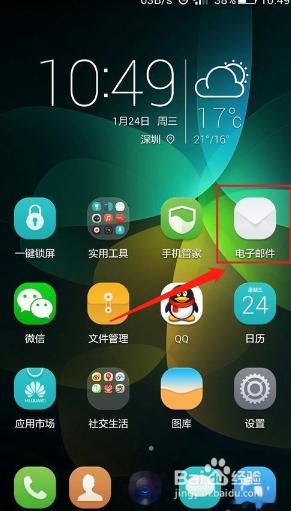
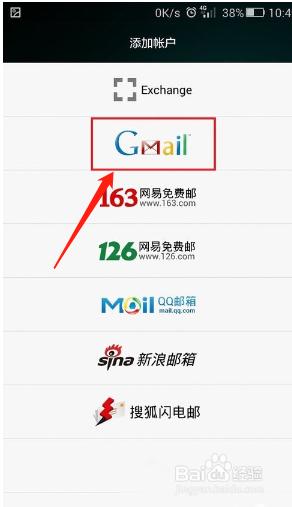
2.接着输入正确的邮箱名称和密码,点击手动设置。帐户类型可以选POP3和IMAP,这里以POP3来设置,点击POP3。
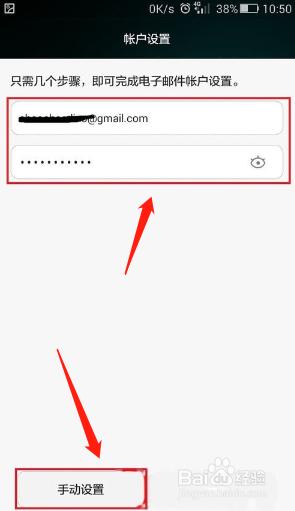
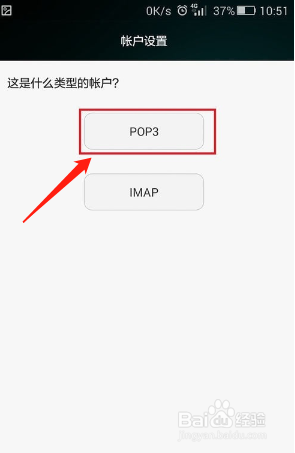
3.用户名,密码都是默认之前的输入,不用再次输入,现在仅需要更改服务器为:173.194.193.108,和端口:995,安全类型:SSL/TLS(接受所有证书),点击:下一步。
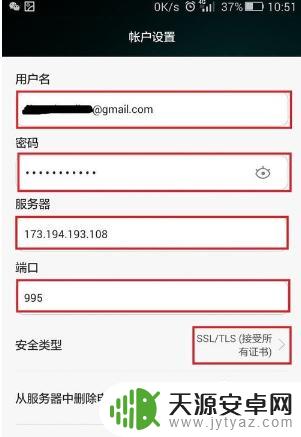
4.SMTP服务器更改为:173.194.193.108,端口为:465。安全类型:SSL/TLS(接受所有证书),要求登录勾上,用户名,密码都是默认之前的输入,不用再次输入,点击:下一步。
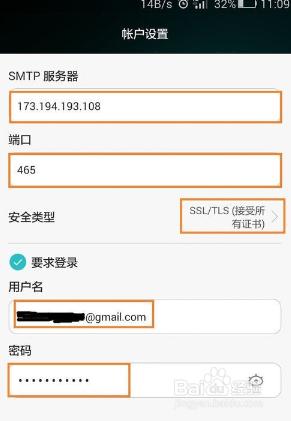
5.邮件查收频率可以自己选择,“收到电子邮件时通知我”。“同步此帐户中的电子邮件”都打上勾,点击下一步确认邮箱,点击完成,就可以成功登录邮箱了。
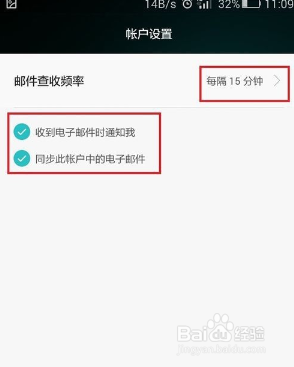
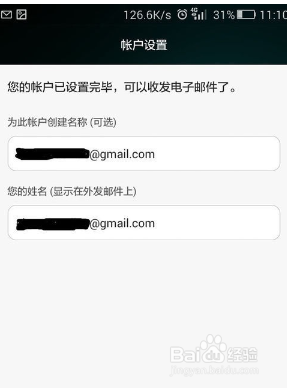
以上是关于如何在手机上设置Gmail邮箱的全部内容,如果有任何疑问的用户可以参考以上小编提供的步骤进行操作,希望对大家有所帮助。









